Sommario
1. Dal server manager, fare clic sull’icona di notifica 1 quindi sul collegamento Promuovi questo server come controller di dominio 2 per avviare la procedura guidata.
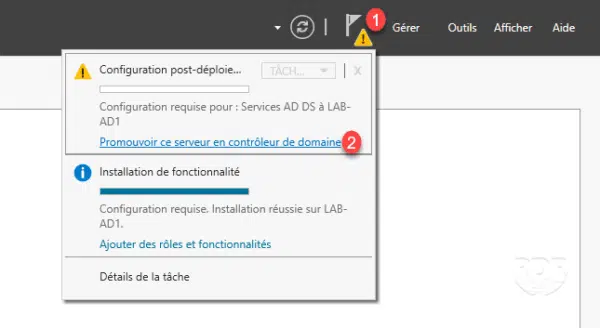
2. Selezionare l’opzione Aggiungi una nuova foresta 1, immettere il nome di dominio 2 quindi fare clic su Avanti 3.
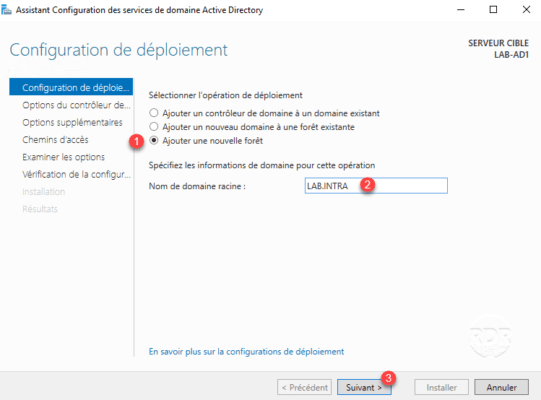
3. Immettere la password della modalità di ripristino 1 quindi fare clic su Avanti 2.
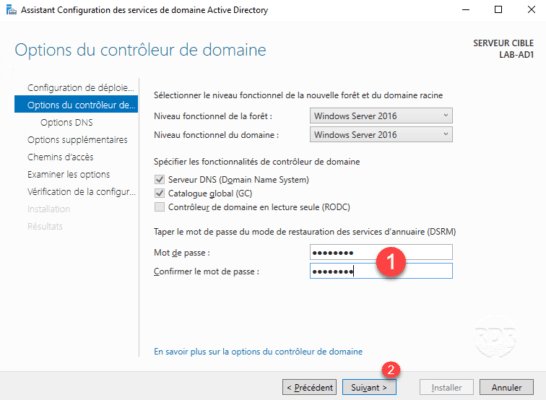
Annotare la password, in caso di ripristino di AD è necessario eseguire operazioni di manutenzione.
4. Fare clic su Avanti 1 per passare le opzioni DNS.
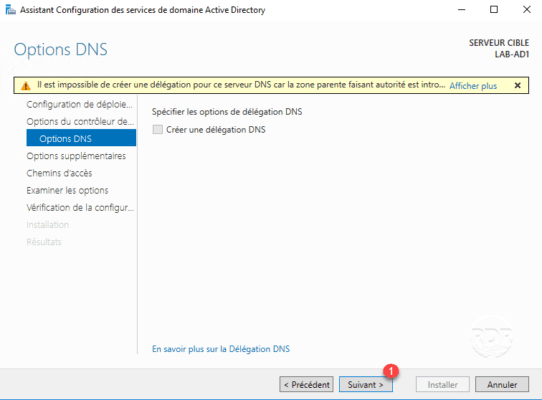
5. Convalidare il nome NETBIOS 1 quindi fare clic su Avanti 2.
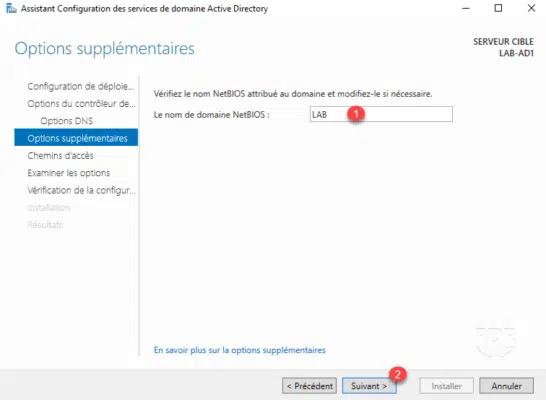
6. Convalida i percorsi e fai clic su Avanti 1.
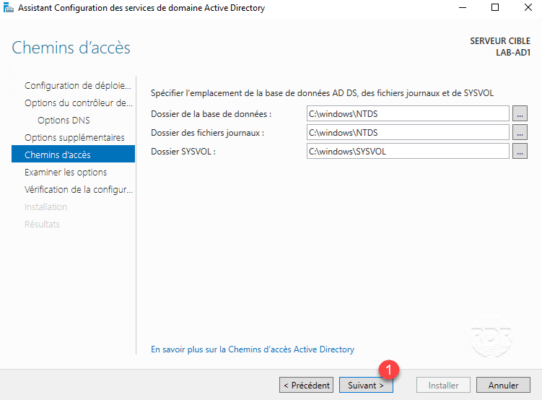
7. Convalidare la configurazione facendo clic su Avanti 1.
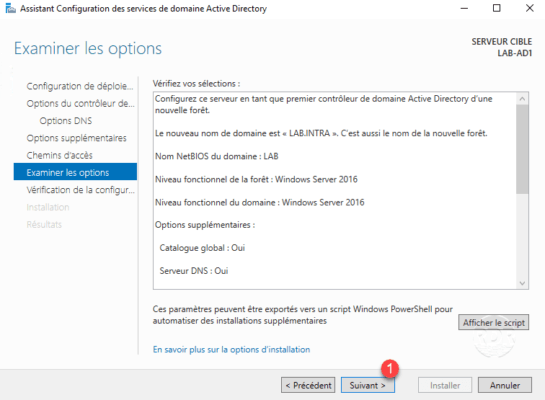
8. Una volta convalidati i test, fare clic su Installa 1.
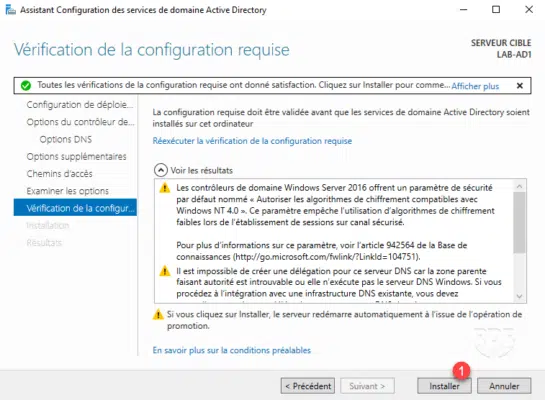
9. Attendi durante l’installazione …
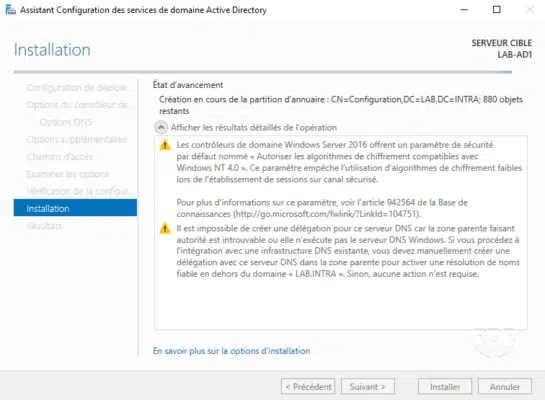
Al termine, il server si riavvia automaticamente.
Una volta completata l’installazione e riavviato il server, accedi con l’account amministratore.
Dal server manager, controlla che il server sia un membro del dominio 1.
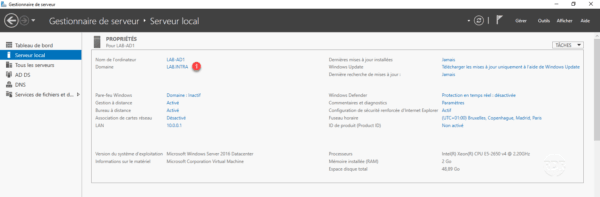
Ora che abbiamo un controller di dominio, diamo un’occhiata alle diverse console.


